AOdiaのヘルプ
更新情報
2018/11/04:AOdia v2.5.0を公開しました
- ダイヤの新規作成機能を追加しました
jpti形式で保存されたデータをお使いの皆様
OuDiaSecondにて運用機能が搭載される見込みとなりました。 規格乱立を避けたいので、AOdiaは運用編集はjptiではなくOuDiaSecondの形式に合わせることを推奨とします。jpti形式を読み込めるAOdia v2.2.9は当サイトよりダウンロードできます。
必ずダイヤデータのバックアップを取った上でアプリの再インストールを行ってください
Android4.x系の対応について
AOdia v2.3に関しましてはAndroid4.4以下のバージョンは対応しません。また、対応する予定もありません。Android4.4以下ご使用の皆様は引き続きAOdia v1.1.12をお使いください。
有料オプションについて
ファイル保存機能を有料オプションにしています(購入操作の後、万一購入が反映されなかった場合は48時間以内に返金処理を行うことを推奨します。 返金処理の方法が分からない場合などは、playストアもしくは作者まで連絡をお願いします)
連絡先
メール
kamelong.dev@gmail.comにてメールを受け付けています。アカウント:「カメロング@AOdia開発中」 id=@LongKame
目次
メニュー
このアプリのトップページです。メニューの開き方
- 左端から右側に向かってスワイプする
- 左上の横三本のメニューボタンを押す
路線ファイルを開く
メニューを開き、「ファイルを開く」ボタンをタップしてください。端末ファイルに保存されているファイルを開く
「ルートフォルダ選択」より、ダイヤファイルを保存しているフォルダを選択できます。デフォルトでは、端末フォルダ「/strage/emlated/Android/data /com.kamelong.aodia/files」と、ダウンロードフォルダを選ぶことができます。
ルートフォルダを選択した後は「上のフォルダ」やフォルダ名をタップする事で、ディレクトリの遷移が可能となります。
 ▲ルートフォルダ選択画面
▲ルートフォルダ選択画面
OuDiaデータベースよりファイルをダウンロードする
ユーザーが投稿したOuDiaデータベースからファイルをダウンロードすることができます。駅名やキーワードを用いて検索する事ができます。
検索結果ページより「ダウンロードして開く」をタップして、ダウンロードしてください。
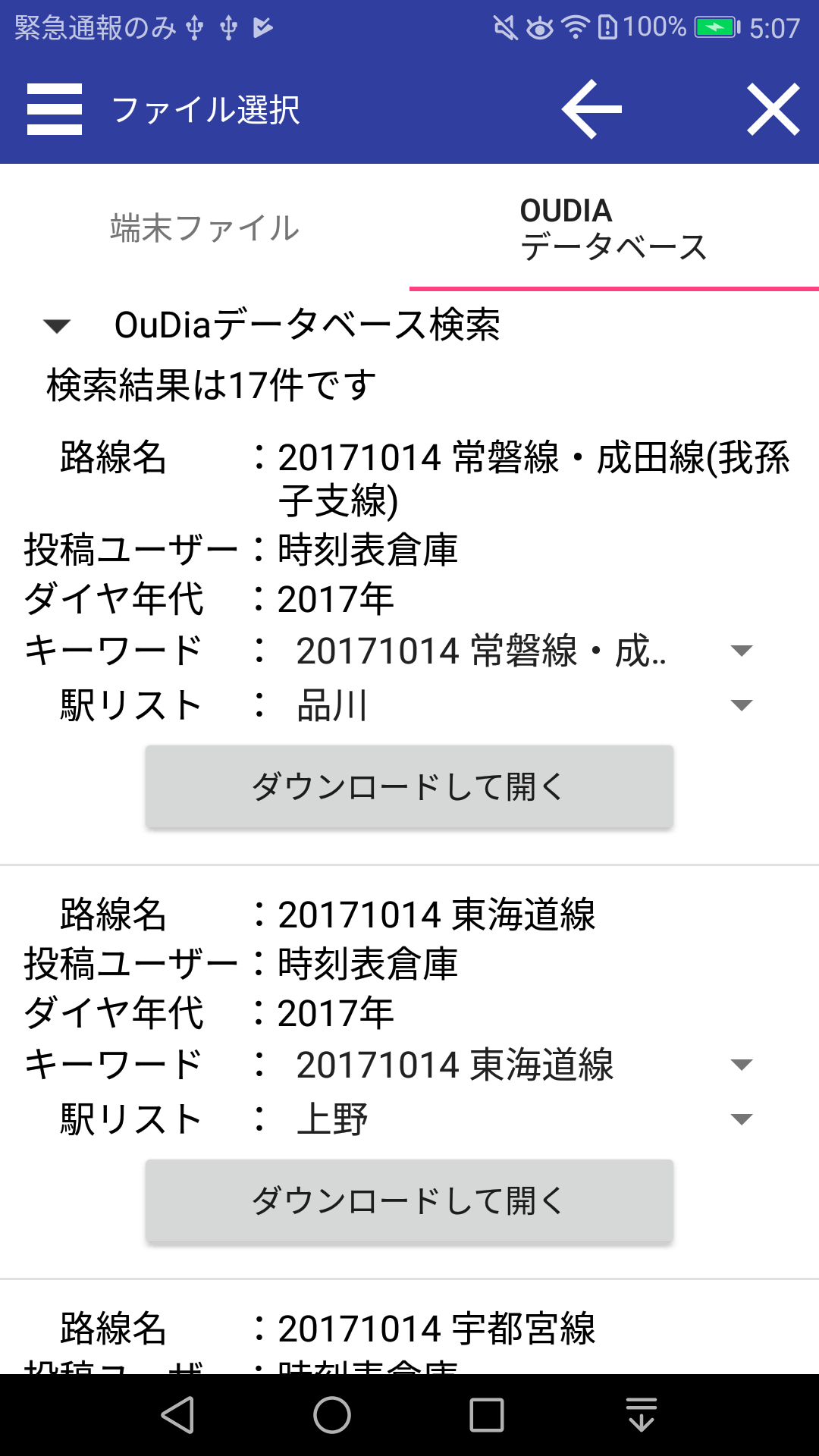 ▲検索結果ページ
▲検索結果ページ
時刻表を表示する
路線ファイルの読み込みに成功すると、メニュー画面に開いたファイルの路線が表示されるようになります。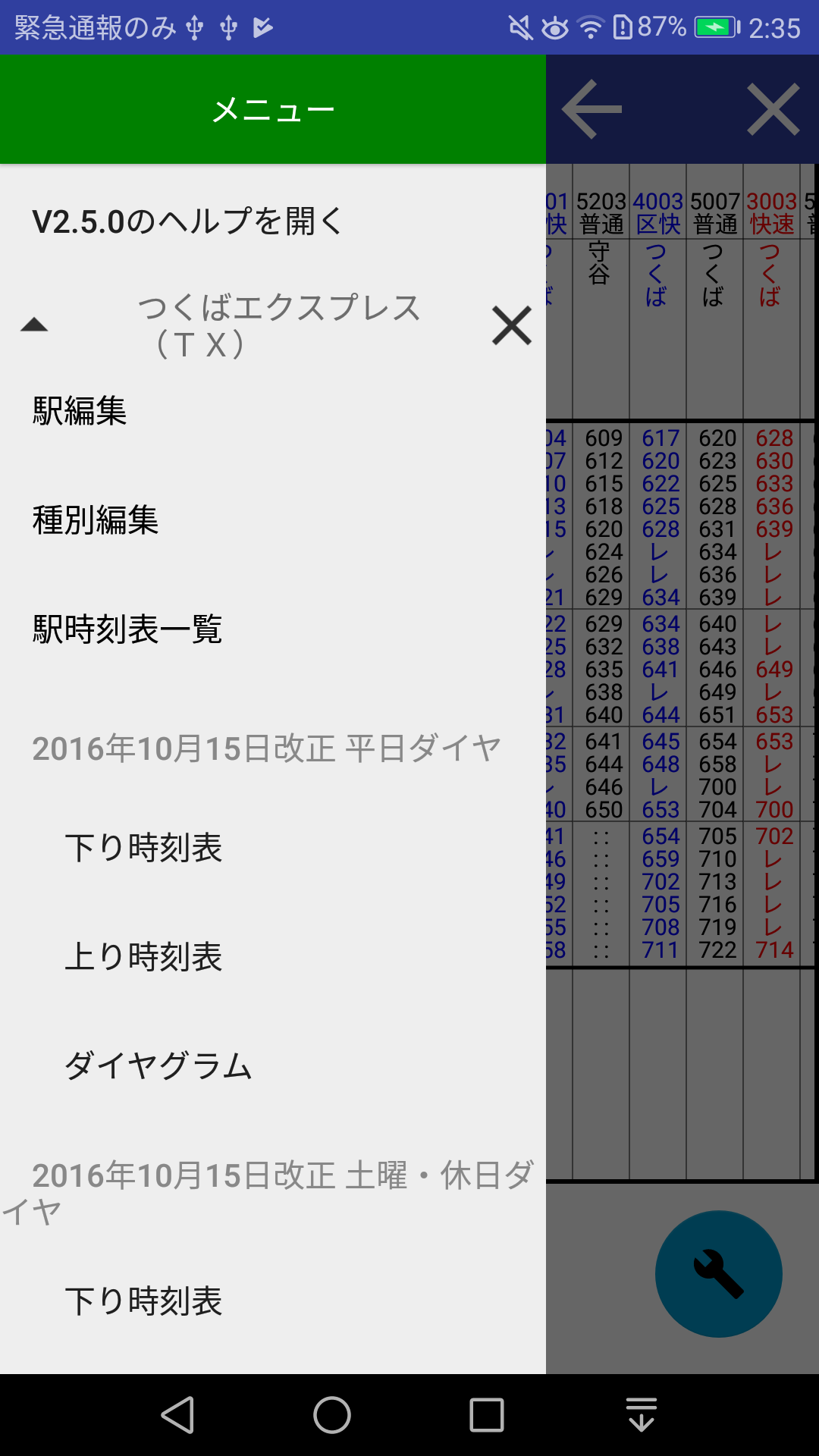 ▲路線ファイルを開いた後のメニュー画面
▲路線ファイルを開いた後のメニュー画面
「下り時刻表」、「上り時刻表」をタップする事で路線時刻表を開くことができます。
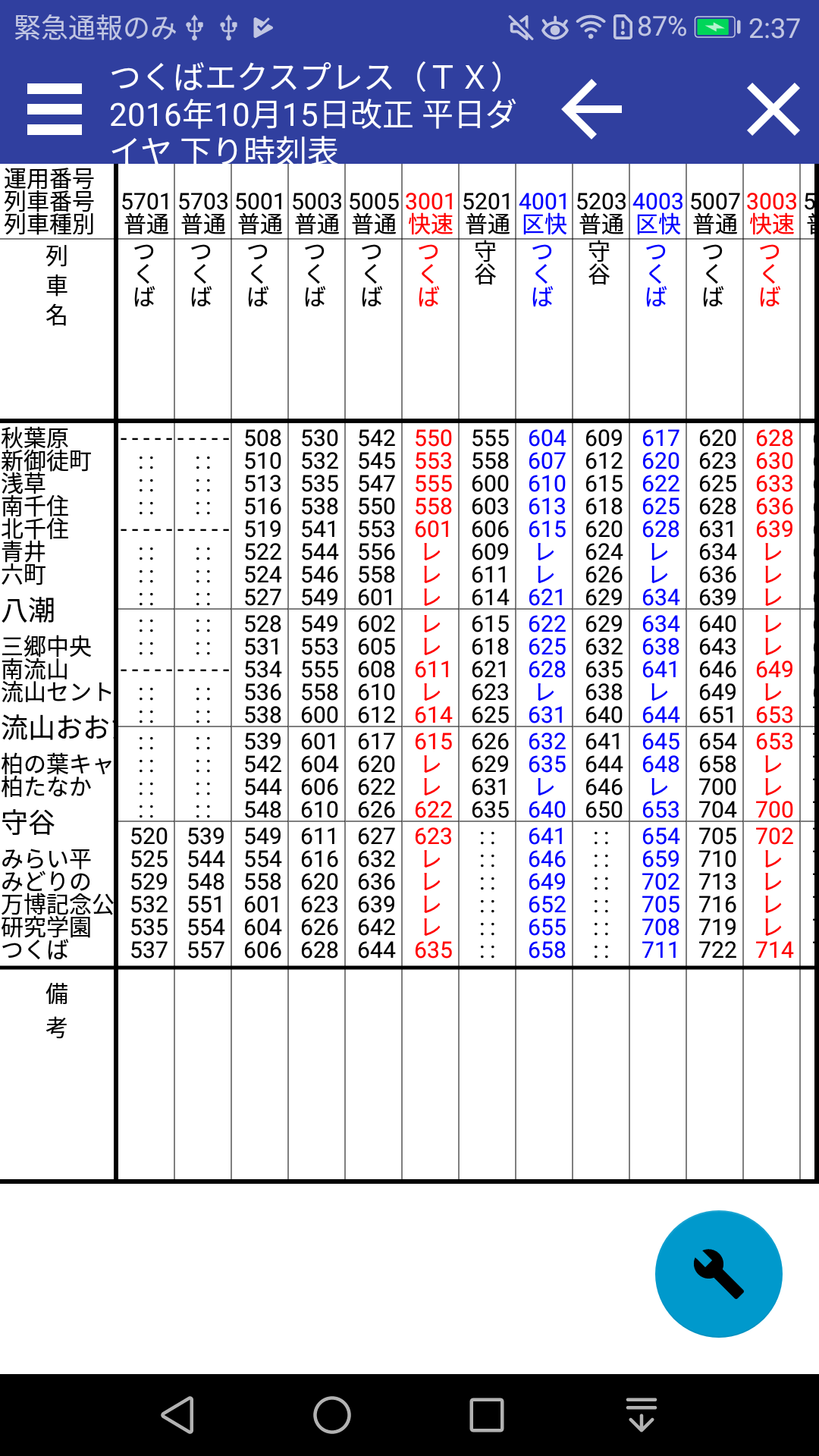 ▲路線時刻表
▲路線時刻表
路線時刻表が画面からはみ出している場合、上下左右にスクロールする事ができます。
ダイヤグラムを表示する
路線ファイルの読み込み後に、「ダイヤグラム」をタップする事で、ダイヤグラムを開く事ができます。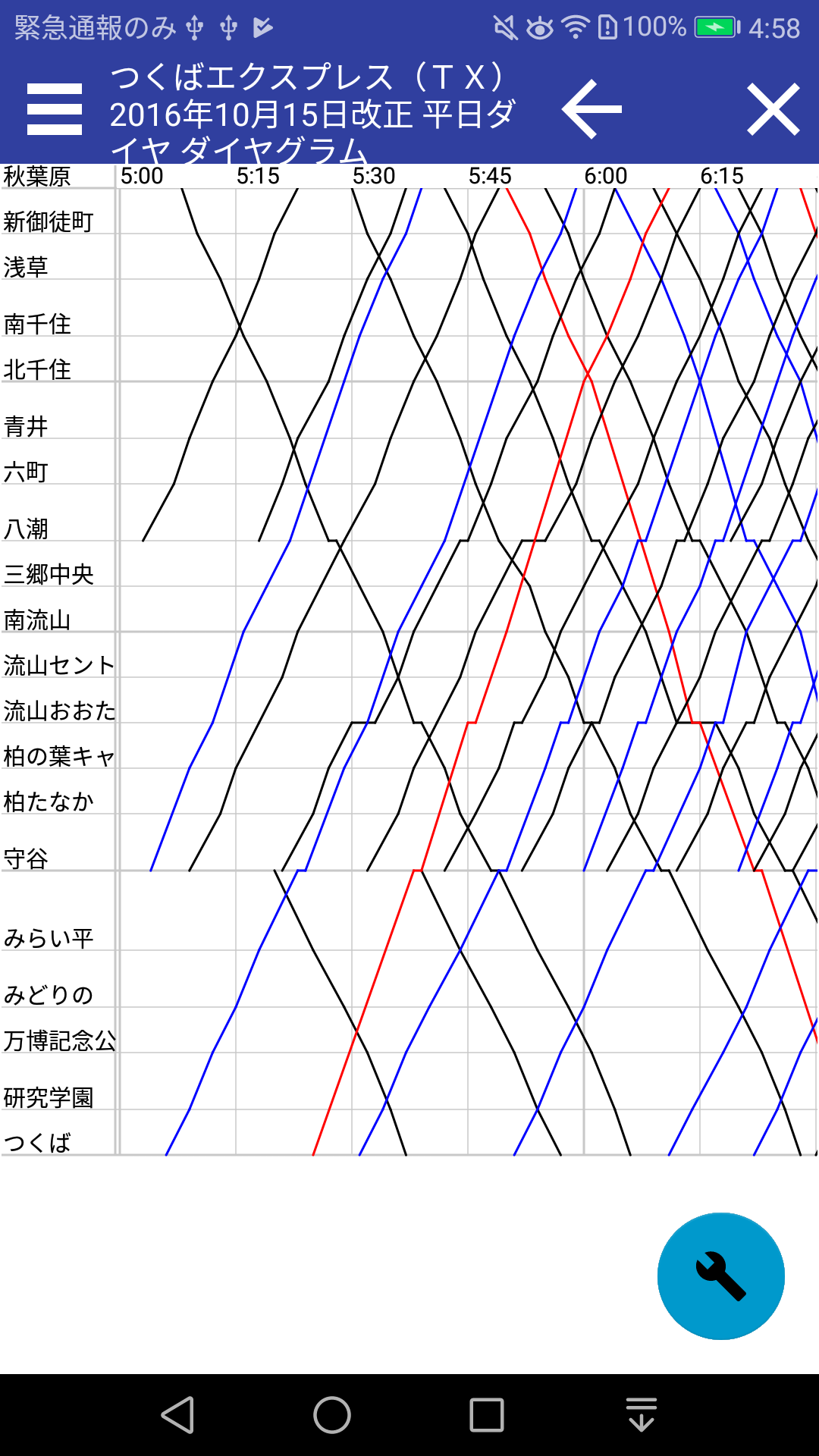 ▲ダイヤグラム画面
▲ダイヤグラム画面
ダイヤグラム画面では、2本の指を使ってピンチイン・アウトする事や、1本の指を使ってスクロールする事ができます。
ダイヤグラム画面でのアクション
ダイヤ線をロングタップする事で、列車が太線で強調表示されます。 さらに同じ運用の列車も強調表示されます。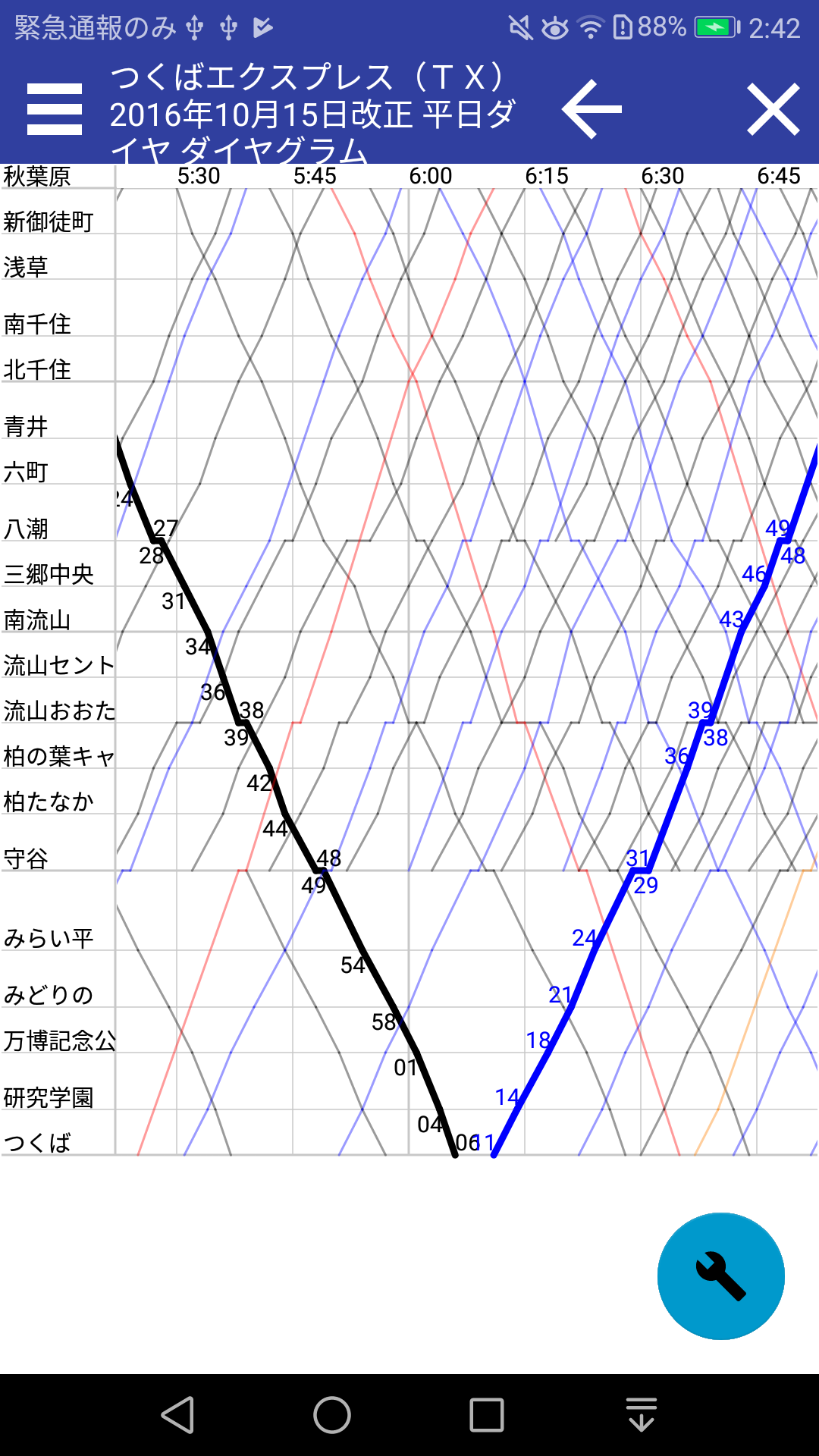 ▲列車強調表示
▲列車強調表示
強調表示の時に現れる数字は、到着時刻・発車時刻の「分」部分です。
路線ファイルの新規作成
メニューを開き、「新規作成」をタップすると、新しい路線を作ることができます。 表示される「路線編集ダイヤログ」にて、路線名を入力し、「路線名変更」をタップしてください。路線名の変更は、メニュー内の路線名が表示されている部分をタップする事で変更する事ができます。
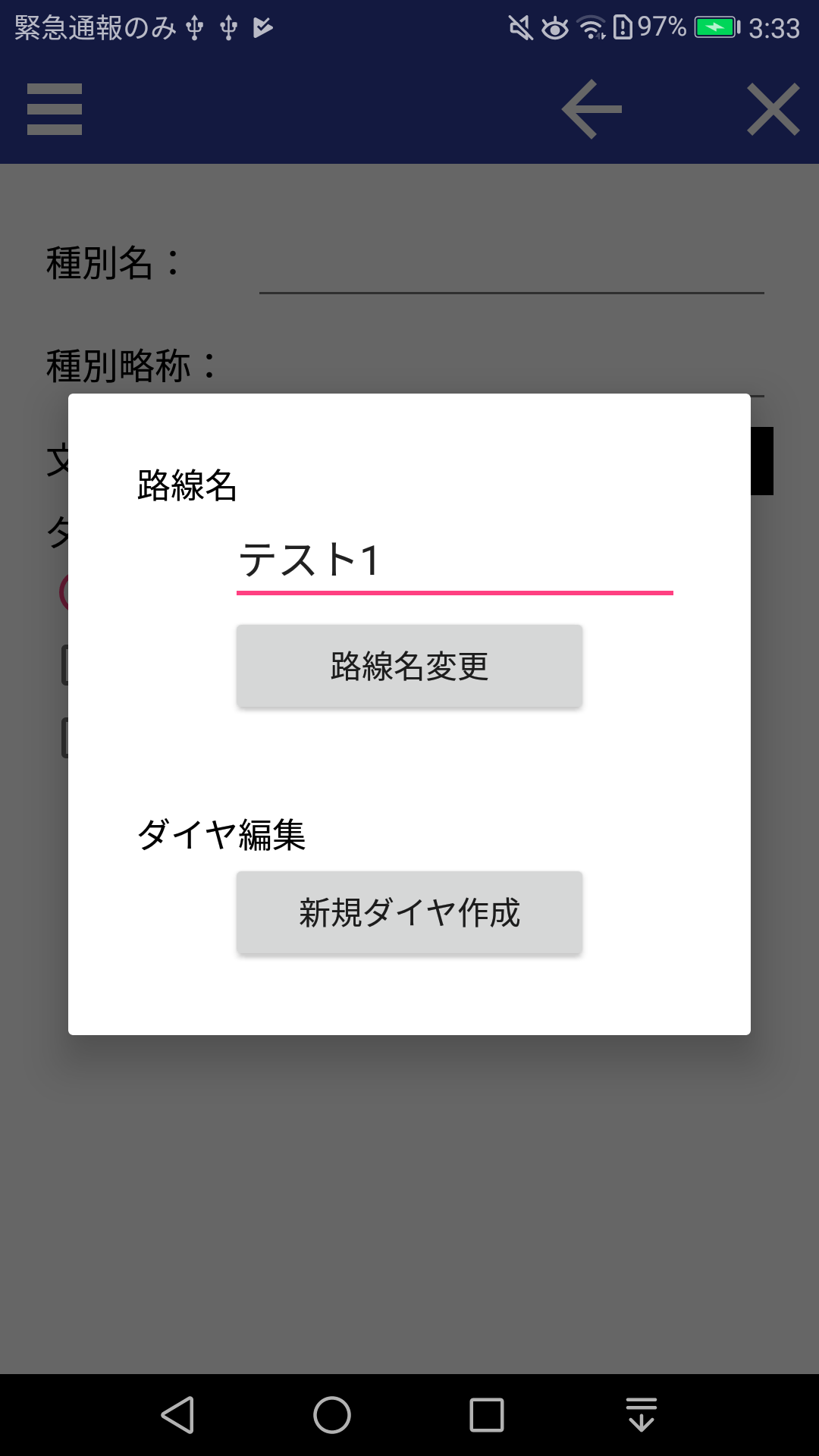 ▲路線編集ダイヤログ
▲路線編集ダイヤログ
駅の入力
メニューより、「駅編集」をタップすると駅編集画面が開きます。- 緑の「+」ボタンを押す事で、駅が追加されます
- 赤の「×」ボタンを押す事で、駅が削除されます
- 「▼」ボタンを押す事で詳細項目の編集が可能となります
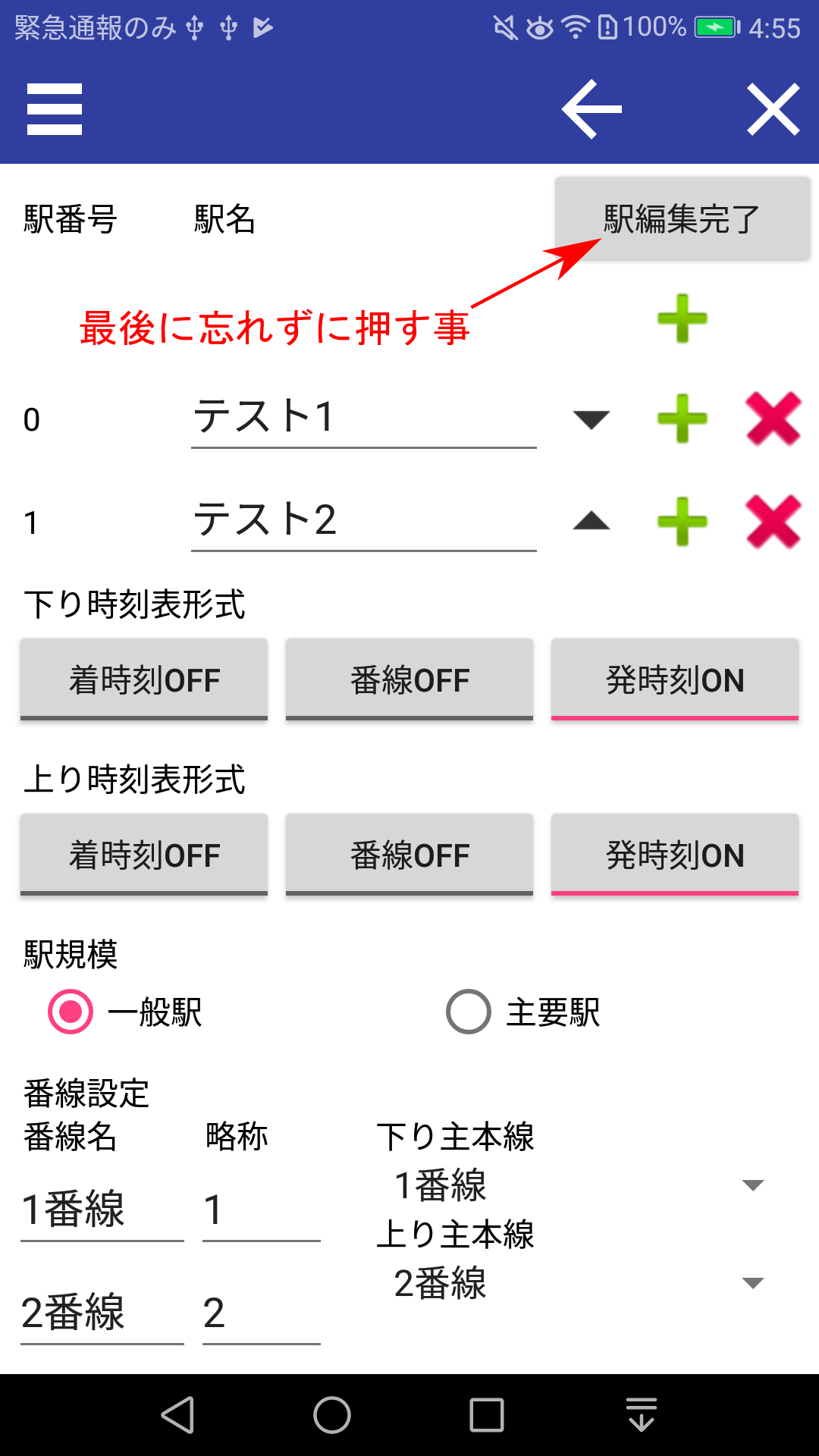 ▲駅編集画面
▲駅編集画面
駅編集が終了したら、右上にある「駅編集完了」ボタンを押してください。 (このボタンを押さずに編集画面を離れると、編集内容が破棄されます)
列車種別の入力
メニューを開き、「種別編集」をタップすると列車種別編集画面が開きます。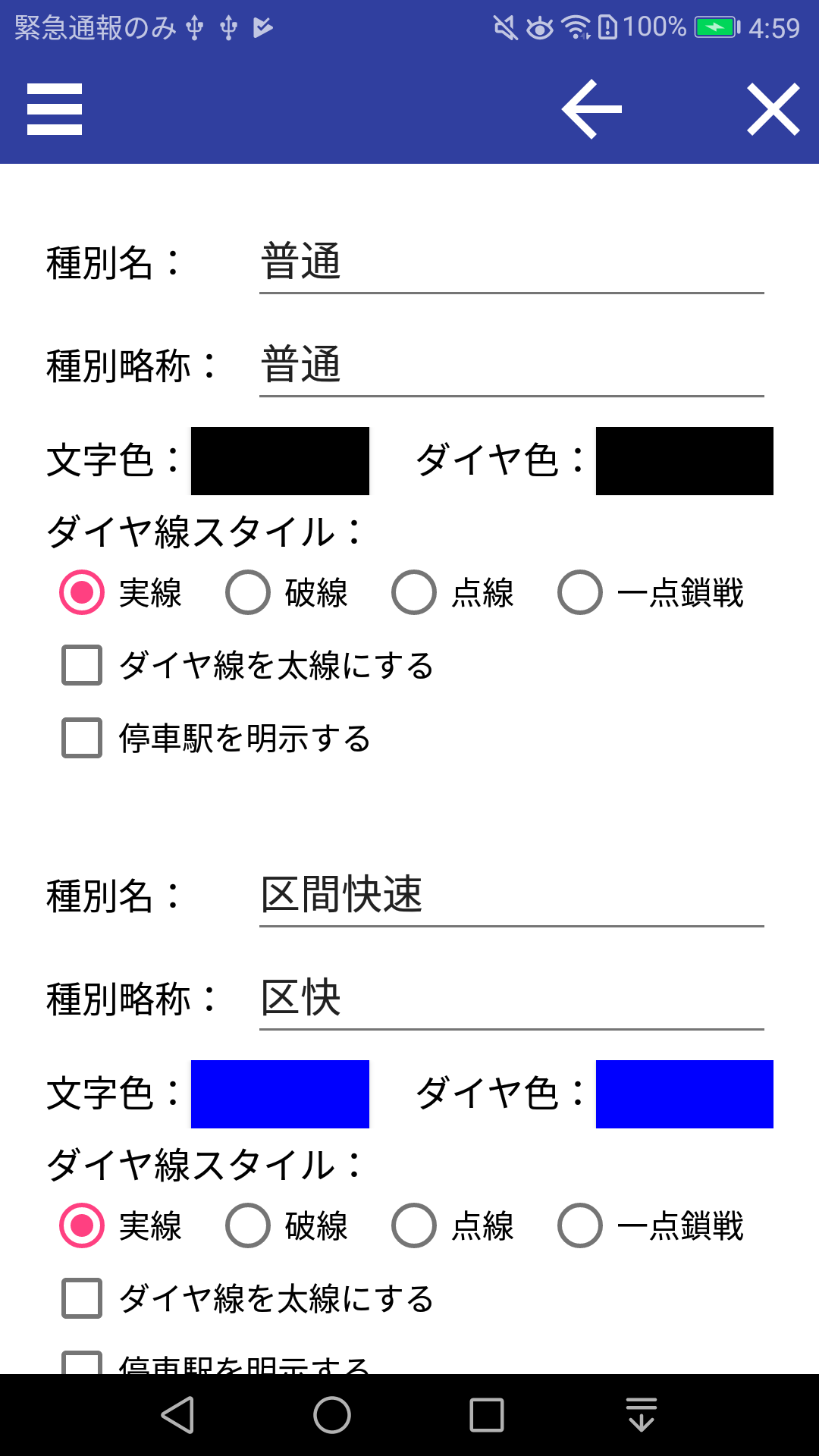 ▲列車種別編集画面
▲列車種別編集画面
文字色やダイヤ色を変更する場合は、右側にある対応色で塗りつぶされている領域をタップする事で、「色選択ダイヤログ」が開きます。 色選択ダイヤログは、「Pick」ボタンをタップする事で色の選択が完了します。
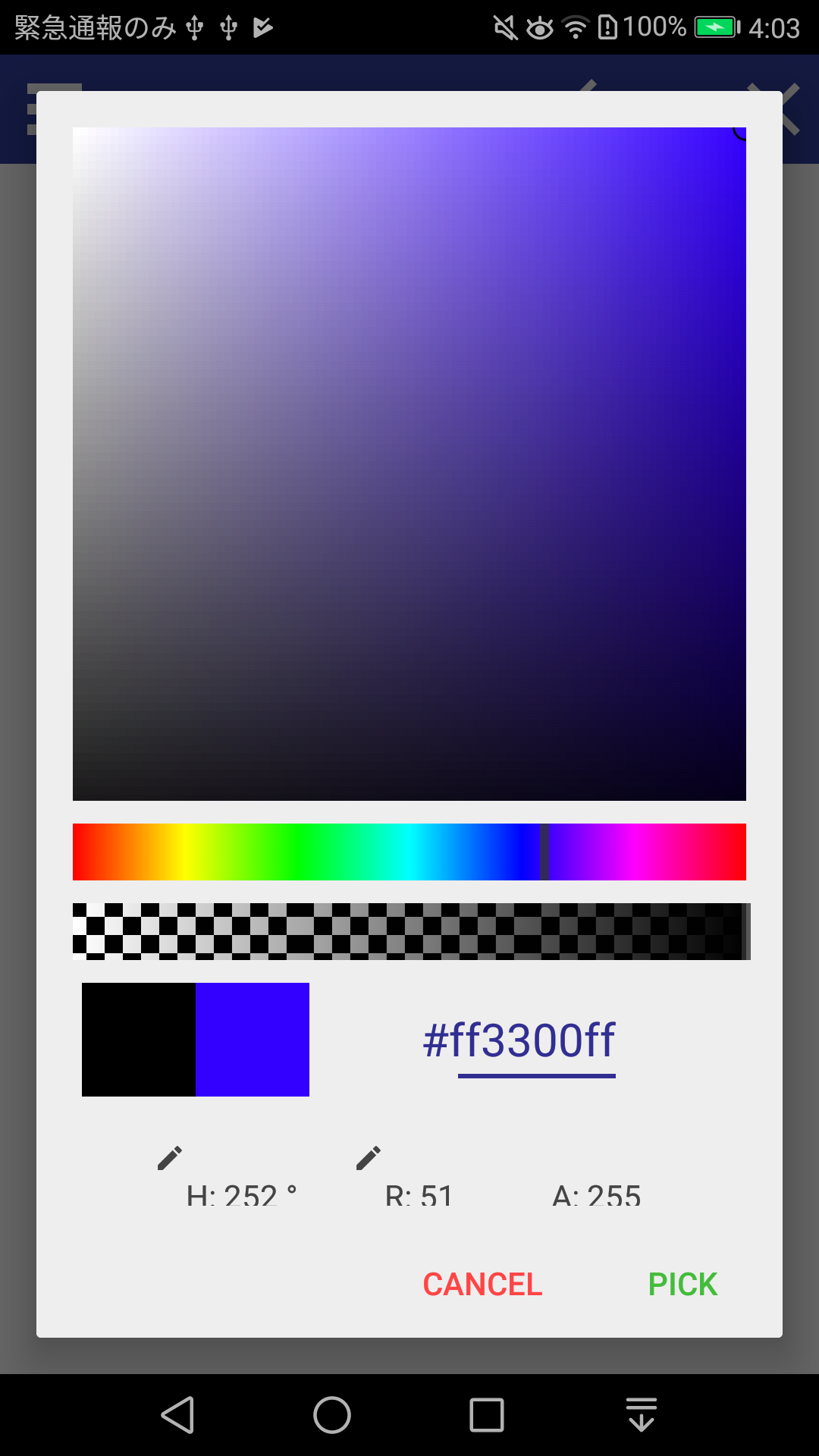 ▲色選択ダイヤログ
▲色選択ダイヤログ
ダイヤの新規作成
メニューを開き、路線名をタップすると、路線編集ダイヤログを開きます。 ▲メニュー画面
▲メニュー画面
路線編集ダイヤログにて「新規ダイヤ作成」をタップすると、新しいダイヤを作成する事ができます。
ダイヤの編集
メニュー画面からダイヤ名をタップすると、「ダイヤグラム編集ダイヤログ」が開きます。ここではダイヤ名の変更・削除・ダイヤのコピーができます。
列車の入力
「上り時刻表」または「下り時刻表」を開いた状態で、列車を長押しすることで、列車の編集する事ができます。 編集可能な項目は- 列車種別
- 列車番号
- 列車名
- 列車号数
- 駅ごとの着発番線(「着」項目)
- 駅ごとの到着時刻
- 駅ごとの停車種別(「停」項目)
- 駅ごとの出発時刻
- 入出庫
- 運用番号(出庫ありの場合のみ)
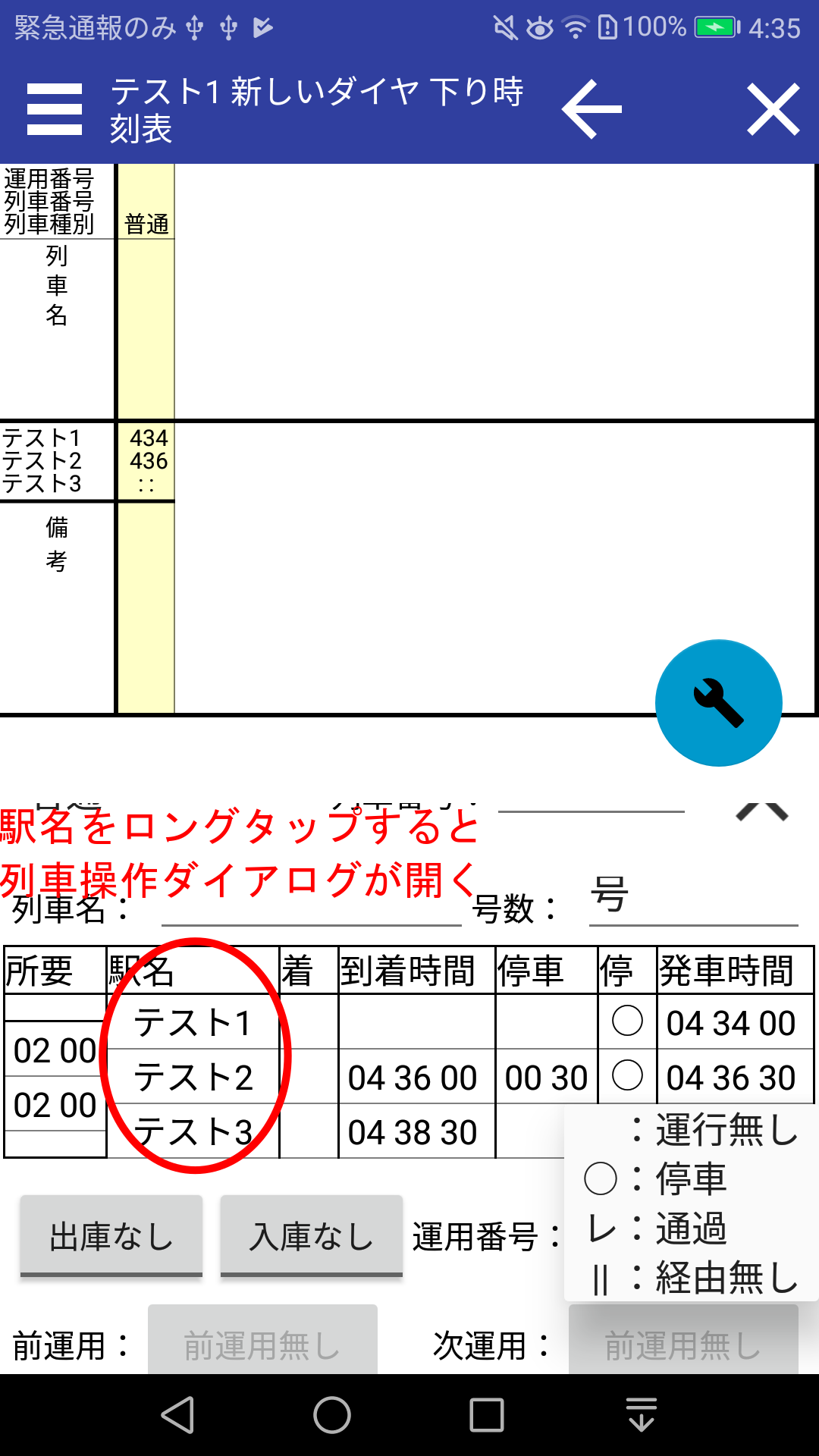
▲列車編集画面
列車の追加など
列車編集画面の駅名を長押しすると列車操作ダイヤログを開くことができます。この画面では、列車の追加削除、列車の分割併合を行う事ができます。
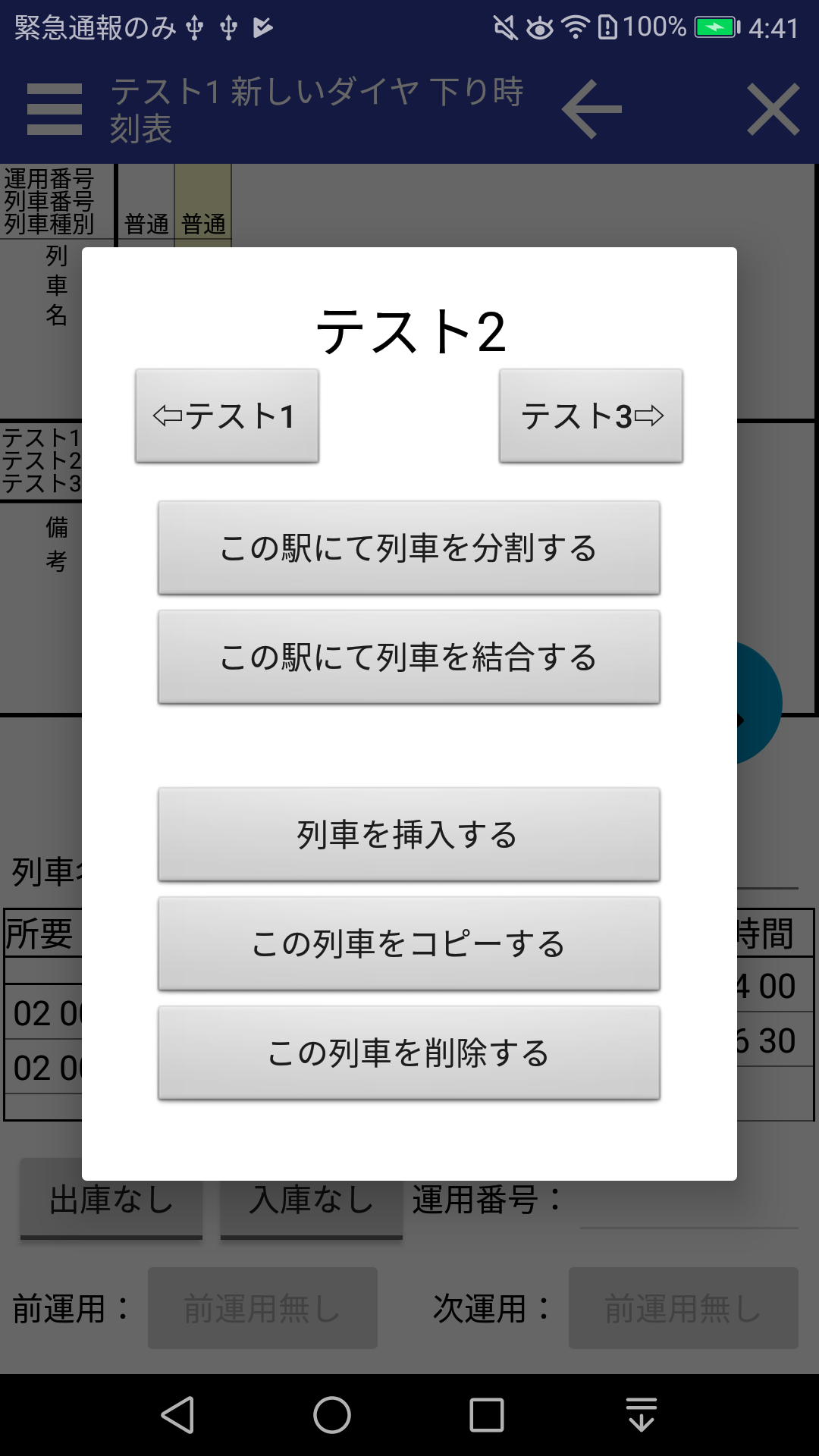 ▲列車操作ダイヤログ
▲列車操作ダイヤログ
ファイルの保存
メニュー画面の路線名左側にある、「保存アイコン」をタップする事でOuDiaSecond形式でダイヤファイルを保存することができます。この機能は有料機能です
その他設定項目などの説明
現在作成中です。その他Q&A
ユーザーからの質問とその回答を記述します。時刻表データの作成方法
①OuDiaを用いて作成する
OuDiaはWindowsソフトですので、WindowsPCが必要となります。WindowsPCより、OuDiaのホームページにアクセスしてください。OuDiaで作成したファイル(拡張子が.oud)をスマホにコピーすると、AOdiaで閲覧できます。
②OuDia関連サービスよりデータをダウンロードする
OuDiaのリンク集には時刻表データを公開しているサイト・作成できるサービスが紹介されています。- 「いっちーの部屋 OuDiaデータダウンロード」では首都圏の時刻表データが公開されています
- JR・私鉄の時刻表に関して利用できる「えきから to OuDia」はAndroidからでも利用可能です